摘要:,,本文介绍了在macOS上安装配置Maven的详细步骤。用户需要在终端中使用合适的包管理器(如Homebrew)安装Maven。配置Maven环境变量,确保系统能够正确识别Maven命令。完成安装后,用户可以通过终端运行Maven命令来验证安装是否成功。本文提供了简洁明了的步骤,帮助用户在macOS上顺利安装配置Maven。
这篇博客将向读者介绍如何安装和配置Maven。Maven是一个强大的项目管理工具,广泛用于Java项目的构建、依赖管理和项目报告生成。它可以极大地简化项目的构建过程,并帮助开发人员管理项目的各种依赖项。

什么是Maven?
Maven是一个基于项目对象模型(POM)的项目管理工具,它可以帮助开发人员构建、管理和发布任何Java项目。它提供了一种标准的项目结构和构建生命周期,并且自动处理项目所需的依赖项。
安装Maven
要安装Maven,首先需要确保您的系统中已经安装了Java Development Kit(JDK)。然后,按照以下步骤操作:
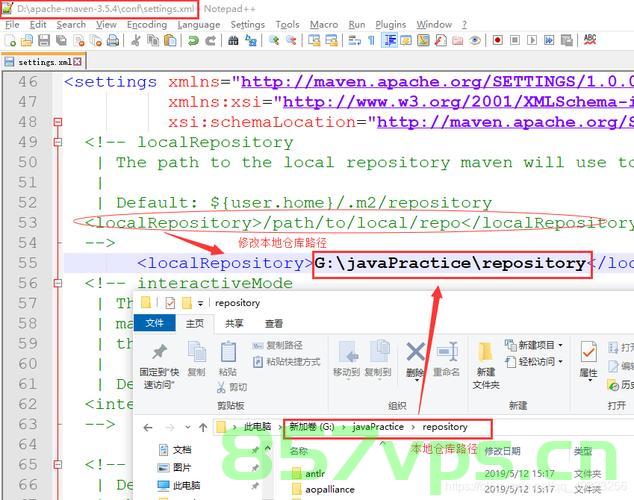
下载Maven:访问Maven官方网站,选择最新版本的Maven,并下载对应的压缩文件(例如,apache-maven-3.8.4-bin.tar.gz)。
解压缩文件:解压缩下载的压缩文件到您选择的目录。您可以将其放在任何您想要的位置,例如 /usr/local/apache-maven。
设置环境变量:在命令行中打开.bashrc文件(Linux/macOS)或.bash_profile文件(Mac)或环境变量(Windows),并添加以下行:
export MAVEN_HOME=/usr/local/apache-maven export PATH=$PATH:$MAVEN_HOME/bin
然后,运行以下命令使更改生效:
source ~/.bashrc
或者在Windows系统中,可以通过系统属性中的环境变量设置来配置。
验证安装:在命令行中运行以下命令来验证Maven是否安装成功:
mvn -version
如果一切顺利,您将看到Maven的版本信息。
配置Maven
一旦安装了Maven,您可能需要对其进行一些配置,以满足您的项目需求。主要的配置文件是settings.xml,它位于Maven安装目录的conf文件夹中。
在settings.xml中,您可以配置以下内容:
仓库设置:指定Maven将从哪里获取依赖项。您可以配置本地仓库和远程仓库。
代理设置:如果您的网络通过代理访问互联网,您需要配置代理。
镜像设置:您可以配置镜像以加速依赖项的下载。镜像是指代理服务器上的一份副本,可以提供更快的下载速度。
示例settings.xml文件
以下是一个简单的settings.xml文件示例:
/path/to/local/repo proxy true http proxy.example.com 8080 proxyuser proxypass www.google.com|*.example.com mirror * http://maven.example.com/repo false default, legacy这只是一个简单的示例,您可以根据需要进行更改和扩展。
结论
Maven是一个强大的项目管理工具,通过简化项目构建和依赖管理,使Java开发人员的工作更加轻松。安装和配置Maven可能需要一些时间,但一旦完成,它将为您的项目带来很多便利。希望这篇博客能够帮助您快速入门Maven!






还没有评论,来说两句吧...